- Parte 1. Perché il telefono Android continua a bloccarsi
- Parte 2. Come riparare il telefono Android continua a bloccarsi
- Parte 3. Come recuperare i dati se il telefono Android continua a bloccarsi con FoneLab Android Data Recovery
- Parte 4. Le domande frequenti sulla correzione del telefono Android continuano a bloccarsi
- Android non si accende
- Dead Android Internal Memory
- Schermo nero Samsung
- Acqua danneggiata Android
- Continua a riavviare Samsung
- Bloccato sul logo Samsung
- Virus infetto Android
- Android bloccato
- Sbloccare lo schermo rotto Android
- WhatsApp Recovery for Broken Samsung
- Recupera le foto SnapChat da Android rotto
- Android bloccato
Ripara Android quando il telefono si è bloccato in 4 metodi ineguagliabili
 Pubblicato da Boey Wong / 10 ottobre 2022 09:00
Pubblicato da Boey Wong / 10 ottobre 2022 09:00"La mia app per i messaggi continua a bloccarsi su Android." Deve essere frustrante scrivere i tuoi messaggi più e più volte quando continua a bloccarsi. Proprio quando stai per premere invio, improvvisamente si blocca per l'ennesima volta. Android è un sistema operativo comunemente usato da molti anni. Ora è un sistema operativo affidabile e continua a migliorare con il passare degli anni. Tuttavia, i problemi con il telefono sono ancora inevitabili e possono verificarsi di tanto in tanto.
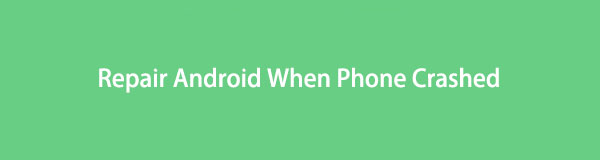
Alcuni di questi problemi includono un telefono Android o le sue app che continuano a bloccarsi per qualche motivo. Diversi fattori influiscono negativamente sulla stabilità del tuo dispositivo, ma non preoccuparti perché vengono utilizzati anche diversi metodi per risolverli.
In questo post, acquisirai una comprensione del motivo per cui il tuo telefono Android continua a bloccarsi. Inoltre, scoprirai anche i migliori strumenti e soluzioni per riparare questo problema.

Elenco delle guide
- Parte 1. Perché il telefono Android continua a bloccarsi
- Parte 2. Come riparare il telefono Android continua a bloccarsi
- Parte 3. Come recuperare i dati se il telefono Android continua a bloccarsi con FoneLab Android Data Recovery
- Parte 4. Le domande frequenti sulla correzione del telefono Android continuano a bloccarsi
Parte 1. Perché il telefono Android continua a bloccarsi
Uno dei motivi più comuni per cui il tuo telefono o l'app dei messaggi Android si arresta in modo anomalo ripetutamente è a causa della memoria insufficiente. Forse i file non necessari sono stati riempiti da anni di utilizzo del telefono senza eliminare la cache, ecc. Un altro motivo è una connessione Internet instabile. Potresti aver scaricato un'applicazione che richiede una connessione forte, ma i tuoi dati sono lenti, quindi l'app si arresta in modo anomalo o non funziona correttamente.
Inoltre, l'utilizzo simultaneo di numerose applicazioni contemporaneamente potrebbe anche essere il motivo per cui il tuo telefono Android continua a bloccarsi. O forse una delle tue app è obsoleta e devi aggiornarla o il software stesso il prima possibile.
D'altra parte, anche alcuni problemi software potrebbero essere il problema. Indipendentemente dal motivo, la soluzione per ciascuno di essi è elencata di seguito. Segui attentamente le indicazioni per risolvere il problema del tuo telefono Android.
Correggi il tuo sistema Android congelato, arrestato, con schermo nero o bloccato sullo schermo alla normalità o Ripristina i dati dal telefono Android rotto o dalla scheda SD.
- Risolvi i problemi di Android disabilitati e recupera i dati dal telefono.
- Estrarre contatti, messaggi, WhatsApp, foto, ecc. Dal dispositivo Android rotto o dalla scheda di memoria.
- Sono disponibili i dati del telefono Android e della scheda SD.
Parte 2. Come riparare il telefono Android continua a bloccarsi
Ecco i 4 metodi principali che abbiamo raccolto per riparare un telefono Android che continua a bloccarsi.
Metodo 1. Cancella spazio
Questo metodo può risolvere il problema se la causa è una mancanza di spazio di archiviazione. Puoi provare a cancellare alcune app, foto, video, messaggi, registri delle chiamate, cache e altri dati non necessari per velocizzare il tuo dispositivo. Per file multimediali, messaggi e altri dati, puoi eliminarli manualmente dalle rispettive posizioni.
I passaggi seguenti ti guideranno a svuotare le cache utilizzando la modalità di ripristino:
Passo 1 Per iniziare, spegni il tuo dispositivo Android. Premere contemporaneamente il Potenza + Volume Down chiavi finché non vedi il logo della modalità di ripristino di Android. Attendi che appaiano le opzioni di ripristino.
Passo 2 Vedrai le opzioni, tra cui Riavvia il sistema ora, Riavvia al bootloader, Applica aggiornamento da ADB e altro. Scegli il Cancella la partizione della cache scorrendo con il volume giù chiave. Per selezionare, premere il Potenza chiave.
Passo 3 Quando ti viene chiesto di confermare la tua scelta, seleziona Sì. I file della cache verranno quindi eliminati automaticamente. Al termine del processo, lo schermo tornerà all'interfaccia principale della modalità di ripristino. Seleziona il Riavviare il sistema ora opzione per riavviare il tuo telefono Android.
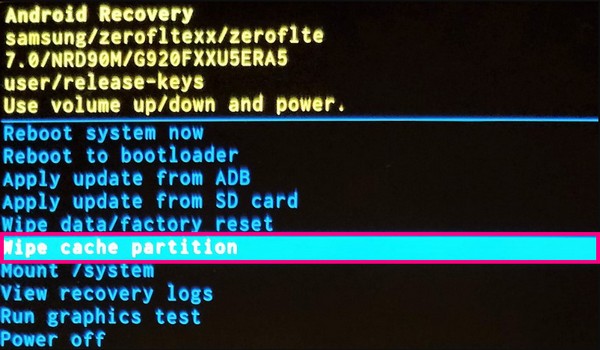
Metodo 2. Chiudi le app inutilizzate
Se il problema è dovuto a numerose app aperte contemporaneamente, questo metodo funzionerà per te. Quando sei troppo assorbito dal tuo telefono, a volte non ti accorgi di aver già aperto più app. Ciò può causare un rallentamento o addirittura un malfunzionamento del telefono Android. Controlla le app utilizzate di recente e chiudi quelle che non utilizzi più.
Metodo 3. Ripristina dispositivo
Quando il problema è dovuto a un problema di sistema sconosciuto, il ripristino del dispositivo è uno dei modi più efficaci per ripristinare il normale funzionamento del telefono.
Ecco come ripristinare il dispositivo in caso di arresto anomalo del telefono Android:
Passo 1 Vai al tuo telefono Android Impostazioni profilo, quindi apri il Direzione Generale scheda.
Passo 2 Tocca Ripristina e seleziona Ripristino dati di fabbrica nell'elenco di Reset opzioni.
Passo 3 Apparirà l'elenco dei tuoi dati che verranno cancellati. Scorri fino alla fine della pagina, quindi fai clic Reset. Infine, inserisci la tua password per l'autorizzazione e il tuo telefono inizierà a ripristinarsi.
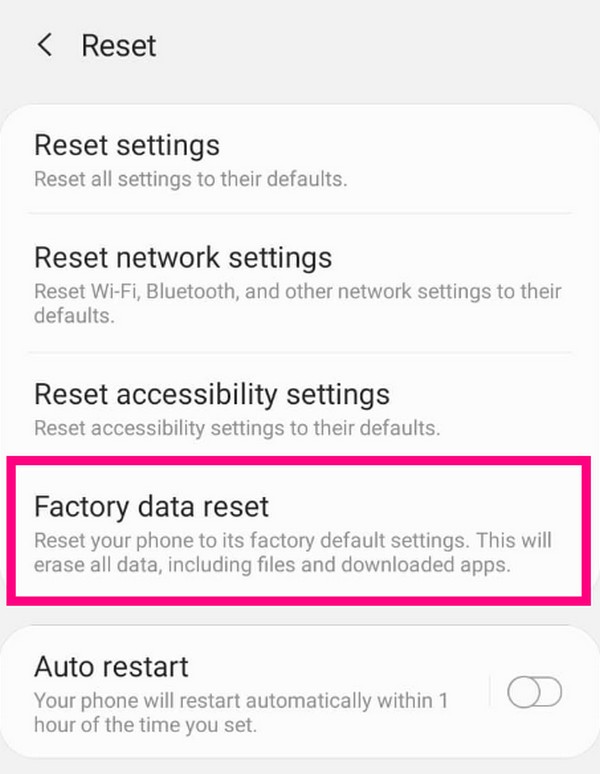
Metodo 4. Risolvi il problema con il telefono Android che continua a bloccarsi con l'estrazione di dati Android interrotta da FoneLab
Se i metodi precedenti non funzionano sul tuo telefono Android, potrebbe essere necessario utilizzare uno strumento professionale per risolvere il problema di arresto anomalo. FoneLab Broken Android Phone Data Extraction può risolvere più problemi sui telefoni Android, come rimanere bloccati in modalità download, schermo nero, logo Samsung, schermo bloccato e altro. Questo software supporta la maggior parte dei dispositivi Samsung come Samsung Galaxy, Samsung Galaxy Note, ecc.
Correggi il tuo sistema Android congelato, arrestato, con schermo nero o bloccato sullo schermo alla normalità o Ripristina i dati dal telefono Android rotto o dalla scheda SD.
- Risolvi i problemi di Android disabilitati e recupera i dati dal telefono.
- Estrarre contatti, messaggi, WhatsApp, foto, ecc. Dal dispositivo Android rotto o dalla scheda di memoria.
- Sono disponibili i dati del telefono Android e della scheda SD.
Per riparare il telefono Android continua a bloccarsi, attenersi alle istruzioni seguenti:
Passo 1 Visita il sito Web ufficiale di FoneLab Broken Android Data Extraction. Premi il pulsante Download gratuito nella parte in basso a sinistra del sito per salvare il file di installazione sul tuo computer. Aprilo per iniziare l'installazione, quindi avvia il programma in seguito.
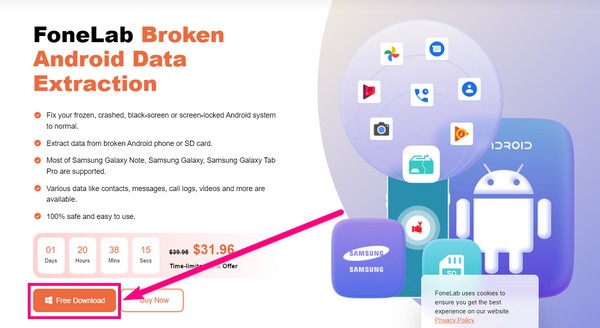
Passo 2 Scegliere il Broken Android Data Extraction funzione, che ha lo scopo di risolvere i problemi del telefono Android, tra le tre funzionalità sull'interfaccia principale del software.
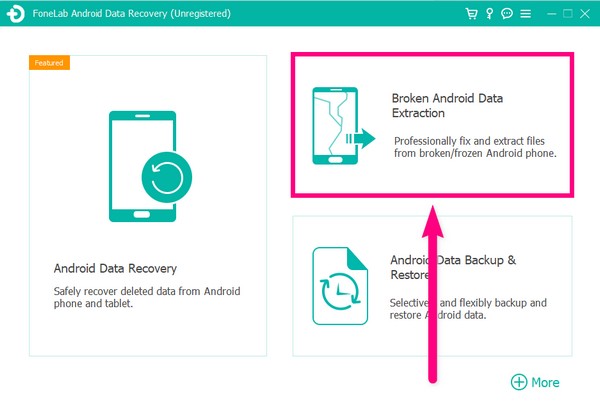
Passo 3 Collega il telefono con un cavo USB al computer. Nella pagina seguente ci sono due caselle con il Inizio pulsanti. Clicca il Inizio pulsante sul lato destro dell'interfaccia.
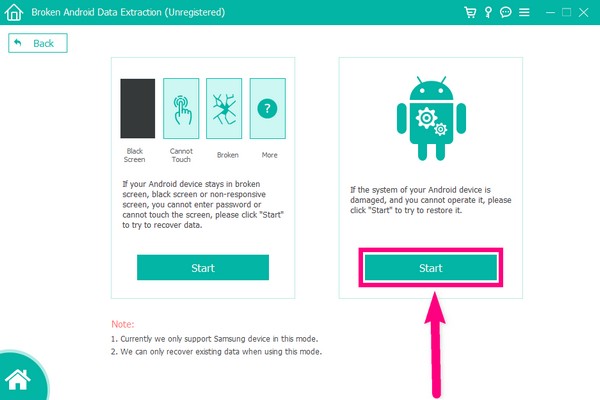
Passo 4 Seleziona la situazione del tuo telefono sui seguenti problemi, quindi fai clic su Avanti scheda in basso a destra.
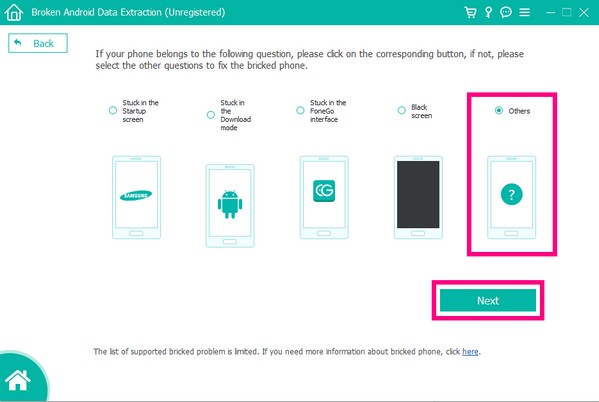
Passo 5 Inserisci le informazioni corrette sul tuo dispositivo, quindi seleziona Confermare. Assicurati di abbinarli per evitare ulteriori problemi. Il programma inizierà quindi a risolvere il problema con il tuo dispositivo.
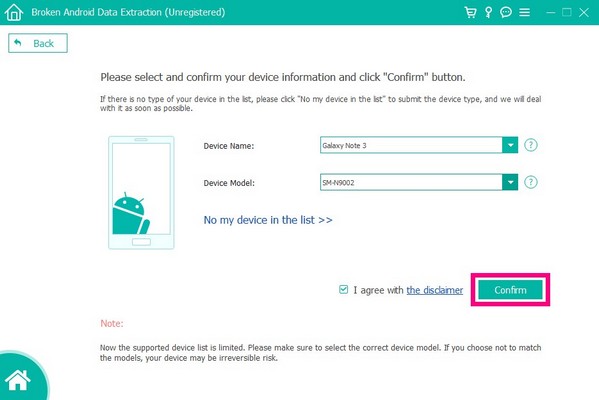
Parte 3. Come recuperare i dati se il telefono Android continua a bloccarsi con FoneLab Android Data Recovery
Ora che hai finito di riparare il tuo telefono che continua a bloccarsi, è possibile che tu abbia perso dei dati durante il processo di prova di diversi metodi. FoneLab Android Data Recovery recupererà e proteggerà i tuoi file per te.
Con FoneLab per Android, recupererai i dati persi / cancellati di iPhone, tra cui foto, contatti, video, file, registro delle chiamate e altri dati dalla tua scheda SD o dispositivo.
- Recupera foto, video, contatti, WhatsApp e altri dati con facilità.
- Anteprima dei dati prima del recupero.
- Sono disponibili i dati del telefono Android e della scheda SD.
Fallo quando il tuo telefono si è bloccato e ha perso i dati:
Passo 1 Dal momento che hai già installato FoneLab Broken Android Data Extraction sul tuo computer, torna all'interfaccia principale del software per la funzione Android Data Recovery.
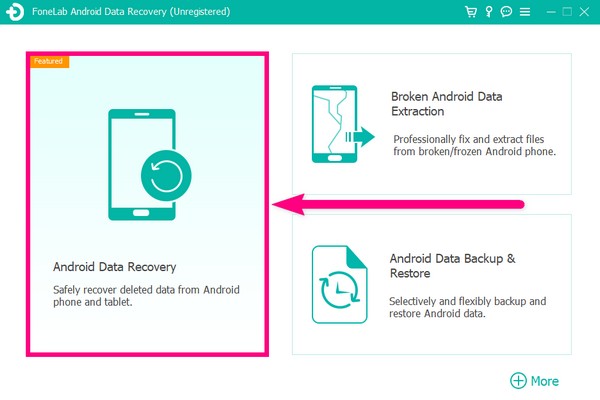
Passo 2 Collega il tuo telefono Android con un cavo USB al computer. Successivamente, abilita il debug USB seguendo la guida sull'interfaccia.
Passo 3 Nella pagina successiva, seleziona i tipi di file che desideri recuperare. Clic Avantie il programma eseguirà la scansione dei dati.
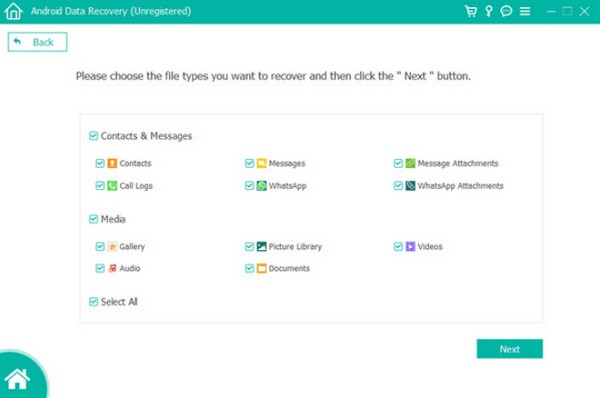
Passo 4 Infine, scegli tutte le foto, i video, i messaggi, ecc. che desideri recuperare, quindi fai clic Recuperare.
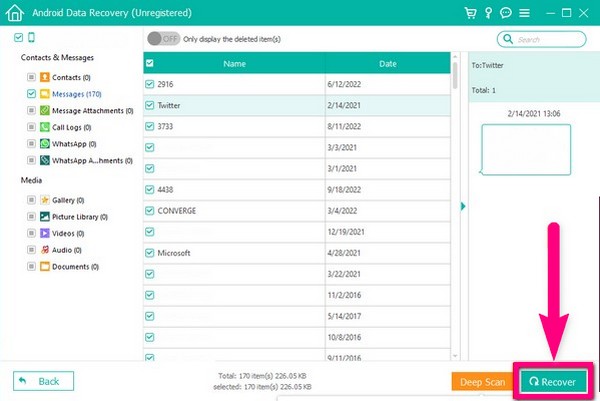
Con FoneLab per Android, recupererai i dati persi / cancellati di iPhone, tra cui foto, contatti, video, file, registro delle chiamate e altri dati dalla tua scheda SD o dispositivo.
- Recupera foto, video, contatti, WhatsApp e altri dati con facilità.
- Anteprima dei dati prima del recupero.
- Sono disponibili i dati del telefono Android e della scheda SD.
Parte 4. Le domande frequenti sulla correzione del telefono Android continuano a bloccarsi
1. I file della cache rallentano i telefoni Android?
Sì. Se la quantità di cache è significativa, rallenta un telefono Android. Pertanto, svuotare la cache è uno dei metodi per risolvere alcuni problemi di Android e migliorare le prestazioni.
2. Cosa devo fare quando non riesco a eseguire un ripristino delle impostazioni di fabbrica perché il mio telefono Android continua a bloccarsi?
È possibile eseguire il ripristino delle impostazioni di fabbrica nella modalità di ripristino. La guida nell'articolo precedente per svuotare la cache si applica anche durante il ripristino di un telefono. Segui i metodi per la modalità di ripristino e scegli l'opzione Cancella dati/ripristino di fabbrica.
3. FoneLab Broken Android Data Extraction e FoneLab Android Data Recovery sono lo stesso software?
Sì. Il Rotture dell'estrazione dei dati del telefono Android è una delle funzionalità di FoneLab Android Data Recovery. Quindi, sono due servizi in un unico strumento.
Se stai cercando strumenti più affidabili per i problemi del tuo telefono Android, visita il sito Web FoneLab per ulteriori soluzioni.
Correggi il tuo sistema Android congelato, arrestato, con schermo nero o bloccato sullo schermo alla normalità o Ripristina i dati dal telefono Android rotto o dalla scheda SD.
- Risolvi i problemi di Android disabilitati e recupera i dati dal telefono.
- Estrarre contatti, messaggi, WhatsApp, foto, ecc. Dal dispositivo Android rotto o dalla scheda di memoria.
- Sono disponibili i dati del telefono Android e della scheda SD.
